Table des matières
Dans ce tutoriel, vous trouverez des instructions sur la façon d'activer l'interface utilisateur de l'ordinateur. F8 sur Windows Server 2012, 2016 ou 2019, afin d'accéder au "menu des options de démarrage avancées" (mode sans échec, mode sans échec avec réseau, etc.), si votre serveur ne démarre pas normalement.
Comme vous le savez probablement dans Windows Server 2012, 2016 et 2019, la touche F8 est activée par défaut afin d'accéder au menu des options de démarrage avancées en cas de besoin. Mais, si Windows ne fonctionne pas correctement et surtout si Windows est incapable de démarrer normalement, la touche F8 ne fonctionne pas.
Comment activer le menu de démarrage F8 si le serveur 2012/2016/2019 ne démarre pas.*
Note : Si vous pouvez démarrer sur Windows, alors vous n'avez pas besoin d'appliquer ces étapes, car la touche F8 est déjà activée. Donc, testez-le, et seulement si cela ne fonctionne pas, ouvrez une invite de commande élevée et donnez les deux (2) commandes mentionnées ci-dessous depuis Windows.
1. Démarrez le serveur à partir d'un support d'installation Windows (DVD ou USB).
2. Dans l'écran de configuration de Windows, appuyez sur SHIFT + F10 pour accéder à l'invite de commande, ou choisissez Suivant –> Réparer votre ordinateur -> Dépannage -> Options avancées -> Invite de commande .

3. Dans l'invite de commande, tapez les commandes suivantes dans l'ordre :
- bcdedit /set {bootmgr} displaybootmenu yes bcdedit /set {bootmgr} timeout 10

4. Fermez toutes les fenêtres et redémarrez le serveur.
5. Après le redémarrage, appuyez sur la touche F8 dans l'écran du gestionnaire d'amorçage Windows pour accéder au menu Options d'amorçage avancées.
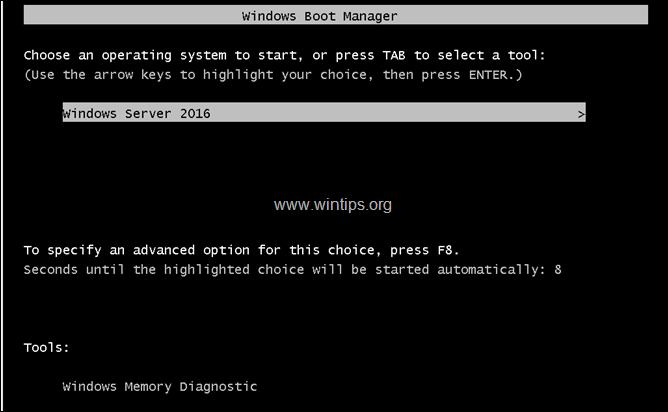
C'est tout ! Dites-moi si ce guide vous a aidé en laissant un commentaire sur votre expérience. Merci d'aimer et de partager ce guide pour aider les autres.

Andy Davis
Blog d'un administrateur système sur Windows





